Obbligo vaccinale: guida operativa
INSERIMENTO DEI DATI
Come sopra-descritto nell'introduzione, l'inserimento del primo campo "vaccinato" è possibile sia manualmente che tramite azione massiva, mentre il resto dei dati è inseribile soltanto manualmente, sotto sono descritte le 2 casistiche:
INSERIMENTO MASSIVO (solo campo vaccinato)
Posizionarsi al percorso "Anagrafiche" -> "Alunni"
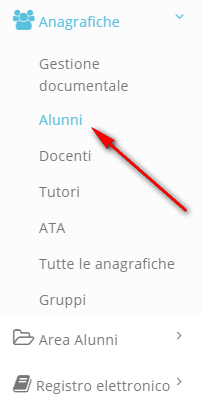
dall'elenco degli alunni selezionare gli alunni vaccinati e tramite l'uso dell'azione massiva selezionare la voce "Vaccinato: SI"
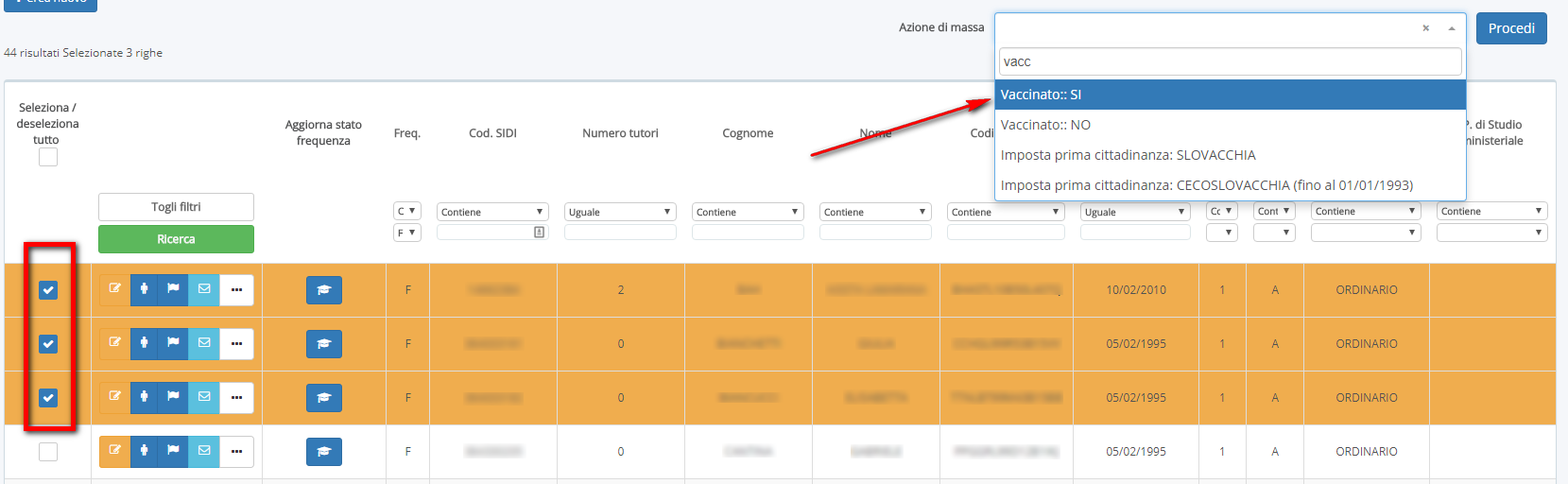
cliccando sul pulsante BLU "Procedi", tutti gli alunni selezionati saranno impostati come "Vaccinati";
INSERIMENTO MANUALE
Posizionarsi al percorso "Anagrafiche" -> "Alunni"
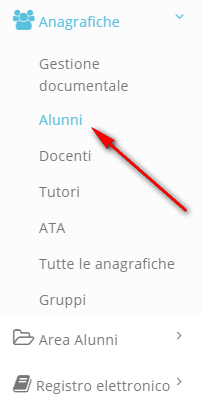
in prossimità dell'alunno/a da aggiornare, cliccare sul pulsante ARANCIO di modifica
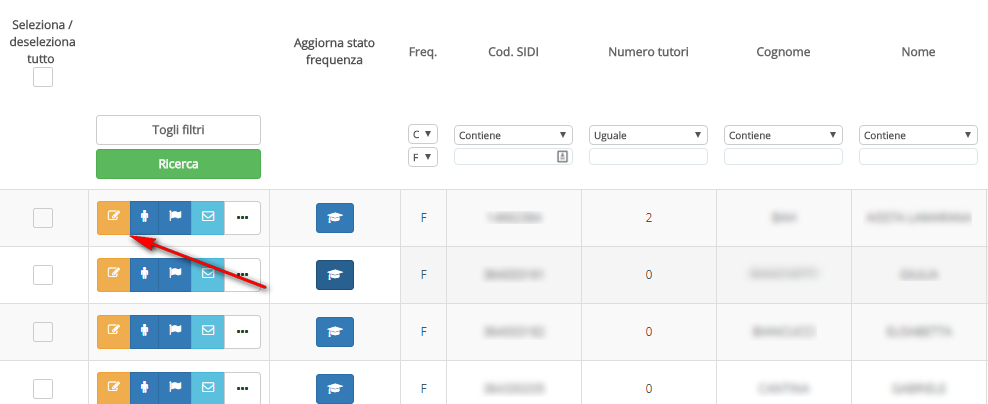
nella modifica scorrere quasi in fondo alla pagina, finché non ci si imbatte nella sezione "Vaccinazioni"
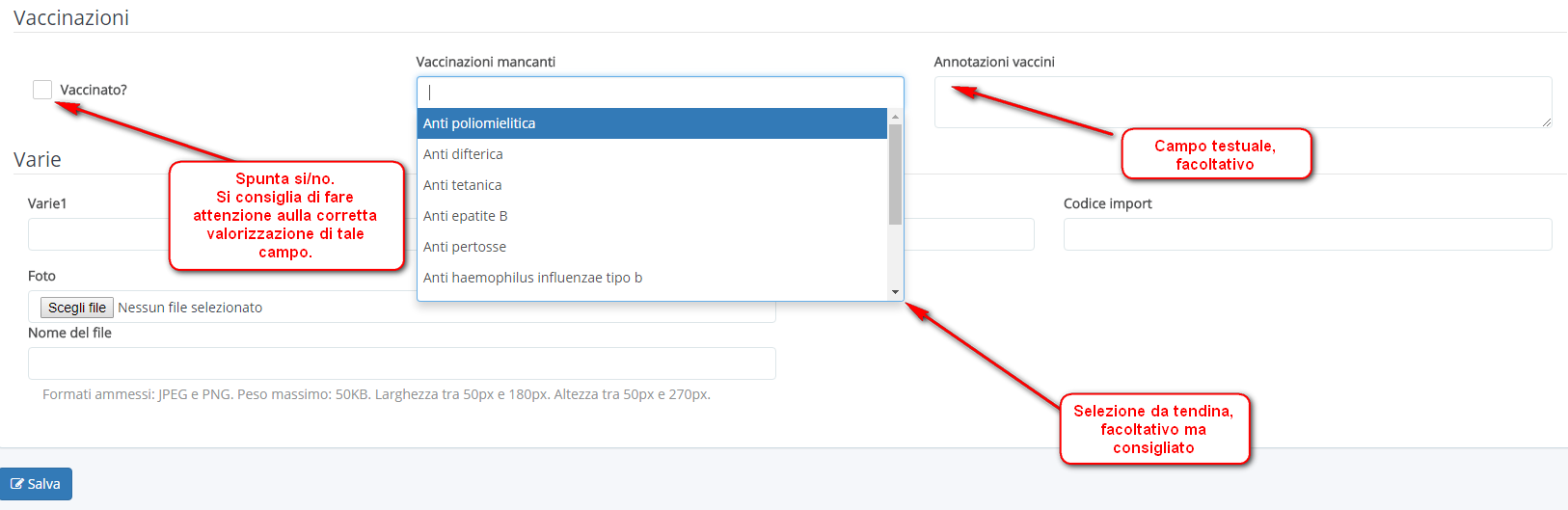
come visibile nell'immagine sopra-riportata, è possibile sia spuntare la vaccinazione, che indicare i vaccini mancanti; se necessario è possibile valorizzare anche le note sulle vaccinazioni.
Ricordarsi di salvare le modifiche per registrare il dato.
CONSULTAZIONE DEGLI ELENCHI
Oltre all'inserimento dei dati compilabili per l'obbligo vaccinale, sono stati inseriti anche alcuni reports standardizzati in grado di estrapolare quanto caricato dalle segreterie didattiche, tali report sono reperibili al percorso sotto indicato:
dal menù laterale posizionarsi al percorso "Report e Stampe"
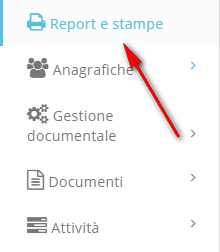
sempre dal menù laterale cliccare sulla voce "Categorie"
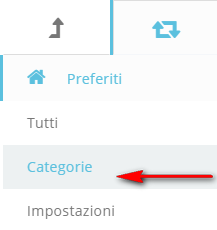
nell'elenco delle categorie, facilmente consultabile dato che di default viene estrapolato in ordine alfabetico, sarà sufficiente scorrere fino alla lettera V e ricercare la categoria "VACCINAZIONI", una volta reperita cliccare sul pulsante VERDE "Vai ai report della categoria"
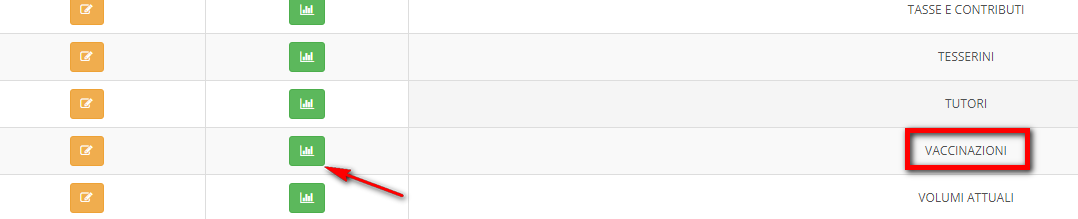
una volta nella categoria il sistema mostrerà tutti i report predisposti (ed in continuo aggiornamento) per l'obbligo vacinale, sarà sufficiente eseguire il report cliccando sul pulsante VERDE "Esegui report" e quanto inserito sarà estrapolato.
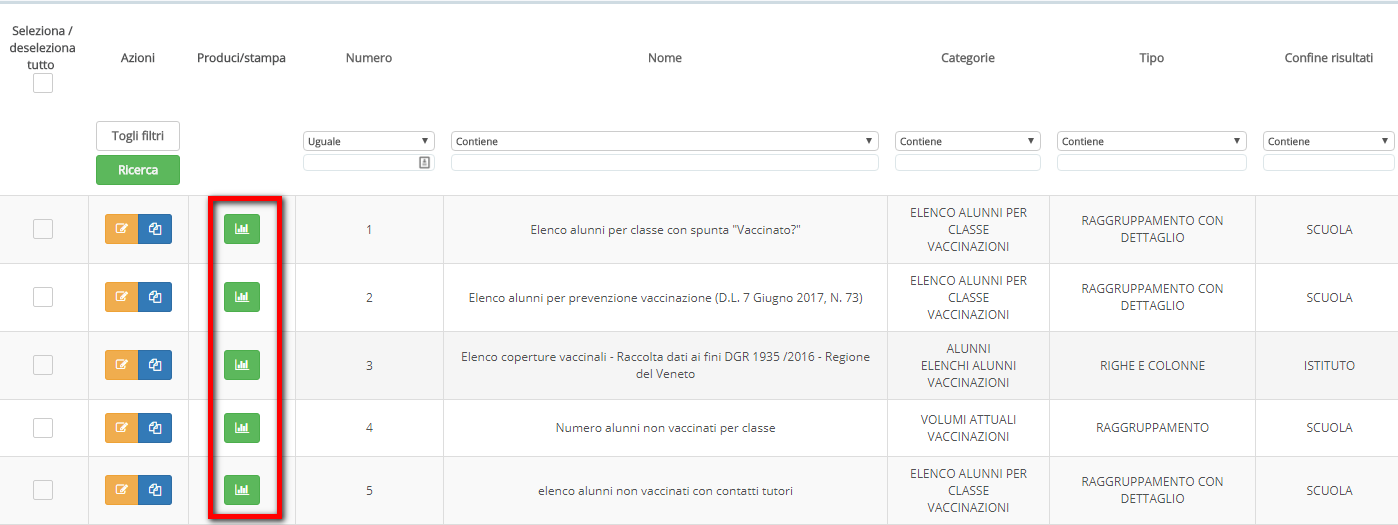
Come per qualsiasi altra estrapolazione di Nuvola, è possibile anche qui estrapolare la forma ed i criteri di estapolazione dei dati.
Related Articles
DIMENSIONAMENTO: operazioni preliminari di configurazione
In questa guida vi illustreremo le principali operazioni necessarie da eseguire per l'avvio del nuovo anno scolastico nel portale Nuvola a seguito del dimensionamento scolastico. 1 - Modificare i dati relativi all'Istituto Scolastico (assicurarsi di ...Trasmissione Fascicolo personale
Con questa guida operativa andremo ad analizzare la predisposizione alla trasmissione del fascicolo personale con la preazione di un nuovo documento contenente il fascicolo compresso in formato .zip e un elenco dei ducumenti in esso contenuti. ...Creare eventi/documenti da segreteria visibili ai docenti tramite notifica
In questa guida vedremo come inserire Eventi/documenti visibili in area docente, per comunicazioni o circolari, e l'invio di una notifica di avviso. Scegliere l'area di lavoro "registro elettronico" Scegliere il plesso di lavoro, scegliere la ...Come modificare i dati dell'istituto
In questa guida vi illustreremo come inserire/modificare i dati relativi all'istituto (indirizzo, codice meccanografico, nome, dirigente, ecc...) Per procedere alla modifica dei dati, assicurarsi di operare nell'anno solare attuale se si accede da ...Come impersonare un alunno nell'area studente
In questa guida vedremo come usufruire della modalità Impersona area studente. Nel menù di sinistra scegliere il percorso Anagrafiche → Alunni In corrispondenza di ogni alunno si trova il pulsante con i tre puntini, dopo averlo cliccato, selezionare ...